Благодаря службам определения местоположения на вашем iPhone вы можете легко делиться своим текущим местоположением с другими и отслеживать местоположение друзей и семьи. Apple объединила функции «Найти iPhone» и «Найти друзей» в Find My приложение. «Локатор» предоставляет удобный способ проверить всех, кто решил поделиться с вами своим местоположением. Однако в некоторых случаях вы можете увидеть ошибку «Местоположение недоступно» на своем iPhone.
Этот пост поможет вам устранить неполадки Местоположение недоступно на iPhone проблема. Сообщается о пяти эффективных методах, которые помогут вам вернуть службы определения местоположения в нормальное состояние.
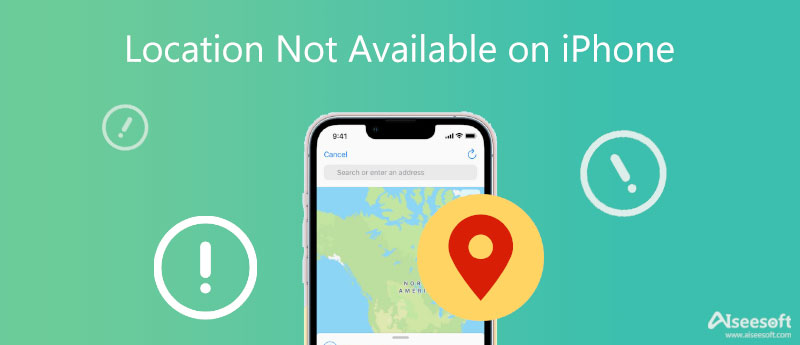
Если вы продолжаете видеть сообщение «Местоположение недоступно» при отслеживании местоположения вашего друга в приложении iMessage или Find My, вам следует сначала проверить, включена ли функция «Службы определения местоположения». iPhone не может обнаружить информацию о местоположении, когда кнопка служб определения местоположения отключена.
Вы можете открыть Настройки приложение, прокрутите вниз, чтобы найти Политика вариант и нажмите на него. В главном интерфейсе конфиденциальности нажмите Расположение Услуги. Вы должны убедиться, что службы определения местоположения включены. Вы можете войти в Службы геолокации и проверить Find My настройки. Здесь вы можете разрешить доступ к местоположению во время использования приложения или спросить в следующий раз или когда вы делитесь. Кроме того, вы можете разрешить Find My доступ к вашему конкретному местоположению или нет.
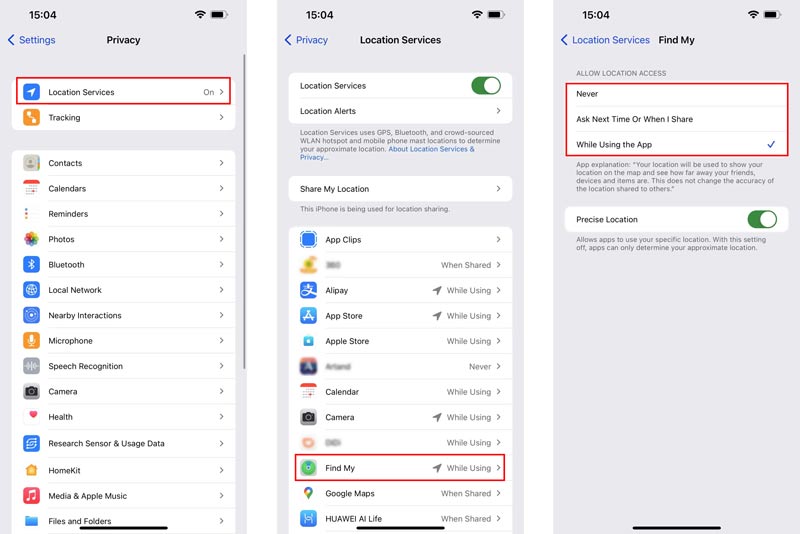
Если функция «Службы определения местоположения» уже включена, здесь вы можете отключить ее, а затем включить.
Иногда ошибка «Местоположение недоступно» на iPhone возникает из-за ошибки приложения «Локатор» или «Сообщения». Вы можете попробовать принудительно закрыть приложение, а затем перезапустить его, чтобы решить проблему.
Если вы используете новую модель iPhone без кнопки «Домой», вы можете провести вверх от нижнего экрана, чтобы открыть переключатель приложений. Найдите «Сообщения» или «Найти мою карточку», а затем проведите по ней вверх, чтобы принудительно закрыть приложение. На iPhone с кнопкой «Домой» вы можете просто дважды нажать кнопку «Домой», чтобы вызвать переключатель приложений.
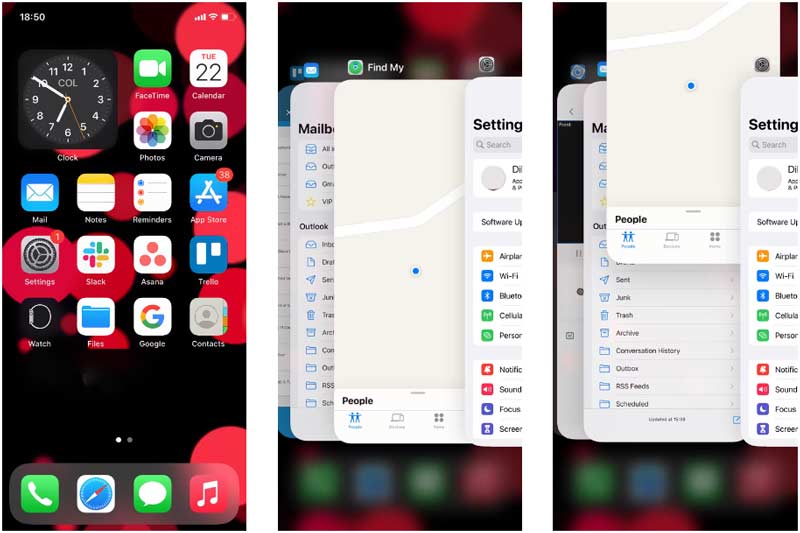
После того, как вы принудительно закроете приложение, вы можете перезапустить его и проверить, исправлена ли ошибка «Местоположение недоступно».
Если вы не можете найти или отследить местоположение друга, вы можете проверить функцию «Поделиться своим местоположением» и убедиться, что она включена.
Откройте приложение Настройки приложение на вашем iPhone и коснитесь своей учетной записи iCloud. Перейти к Find My вариант, а затем включите Поделиться Мое местоположение. Здесь вы также можете напрямую открыть приложение «Локатор», перейти на вкладку «Я», а затем переключить кнопку «Поделиться своим местоположением».
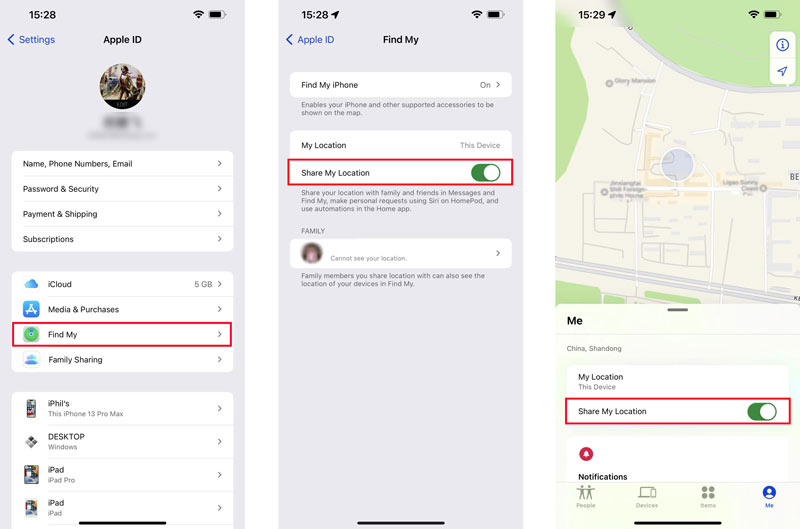
Вы также должны проверить, вошел ли ваш друг в приложение «Локатор» и разрешил ли вам доступ к его или ее местоположению.
Перезагрузка — еще один простой и эффективный способ решить проблему «Местоположение iPhone недоступно». Быстрый перезапуск может помочь обновить всю фоновую обработку на вашем iPhone и позволить системе начать заново. Вы можете использовать обычный способ выключить iPhone, подождать несколько секунд, а затем перезагрузить его.
После перезагрузки iPhone вы можете проверить, исчезло ли сообщение об ошибке «Местоположение недоступно». Чтобы обеспечить нормальную работу служб определения местоположения на вашем iPhone, не следует включать режим полета. Вы можете перейти в приложение «Настройки» или отобразить Центр управления, чтобы легко отключить режим полета.
Если вы по-прежнему видите, что местоположение недоступно на вашем iPhone, вы можете попробовать изменить местоположение вашего iPhone, а затем изменить его обратно, чтобы исправить это. Чтобы легко изменить свое местоположение GPS на любое другое положение или установить виртуальное местоположение, вы можете положиться на мощный AnyCoord.

Скачать
AnyCoord - Изменить местоположение iPhone
100% безопасность. Без рекламы.
100% безопасность. Без рекламы.




После вас изменить местоположение GPS, вы можете проверить, решена ли проблема «Местоположение недоступно». Вы можете использовать это программное обеспечение, чтобы вернуть iPhone в реальное местоположение. Кроме того, вы можете перезагрузить iPhone, чтобы сделать это.
Почему я не могу найти текущее местоположение на своем Mac?
Различные причины могут привести к тому, что Карты не смогут найти ваше текущее местоположение на Mac. Вы можете перейти в «Системные настройки», выбрать «Безопасность и конфиденциальность», а затем войти в окно «Конфиденциальность». Здесь вы должны убедиться, что выбран параметр «Включить службы определения местоположения». Кроме того, вы можете перезагрузить Mac, чтобы устранить проблему.
Почему на iPhone написано «Местоположение недоступно»?
Если вы не можете отследить местоположение своего друга и видите сообщение «Местоположение недоступно», скорее всего, это проблема с сетевым подключением, службами определения местоположения, функцией «Поделиться моим местоположением» или самим приложением.
Как поделиться своим текущим местоположением с моим другом на iPhone?
Откройте приложение «Локатор» на своем iPhone и перейдите на вкладку «Люди». Нажмите кнопку «Начать передачу местоположения», а затем выберите конкретного друга, с которым вы хотите поделиться своим местоположением. После этого нажмите «Отправить» в правом верхнем углу, чтобы поделиться своим местоположением. Вы можете поделиться своим местоположением в течение одного часа, до конца дня или делиться на неопределенный срок в соответствии с вашими потребностями.
Заключение
Вы сталкиваетесь с Ошибка «Местоположение недоступно» на вашем iPhone? Здесь, в этом посте, вы можете узнать о пяти проверенных решениях, чтобы исправить это. Если проблема не устранена после того, как вы попробовали пять описанных выше способов, вы можете связаться с нами и получить дополнительную помощь.

Aiseesoft AnyCoord может помочь вам с легкостью скрыть, подделать или изменить свое местоположение GPS на любое другое место. Вы даже можете спланировать движущийся маршрут, если это необходимо.
100% безопасность. Без рекламы.
100% безопасность. Без рекламы.